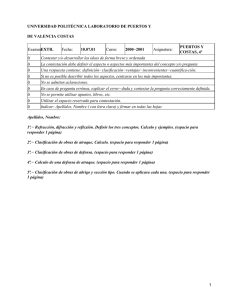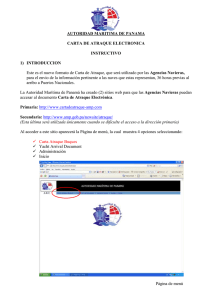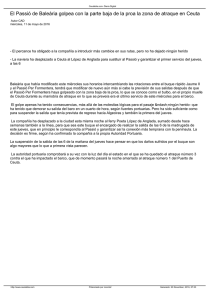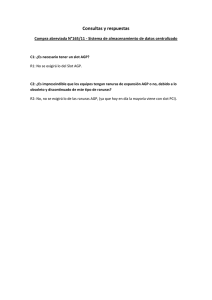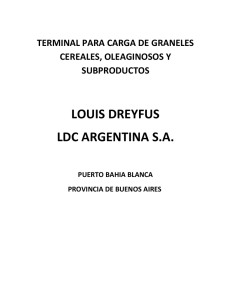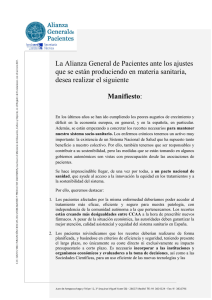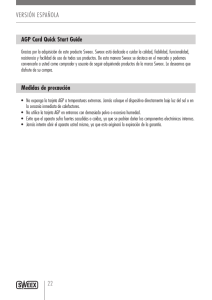e-PuertoBUE 2.0 Solicitud de Atraque
Anuncio
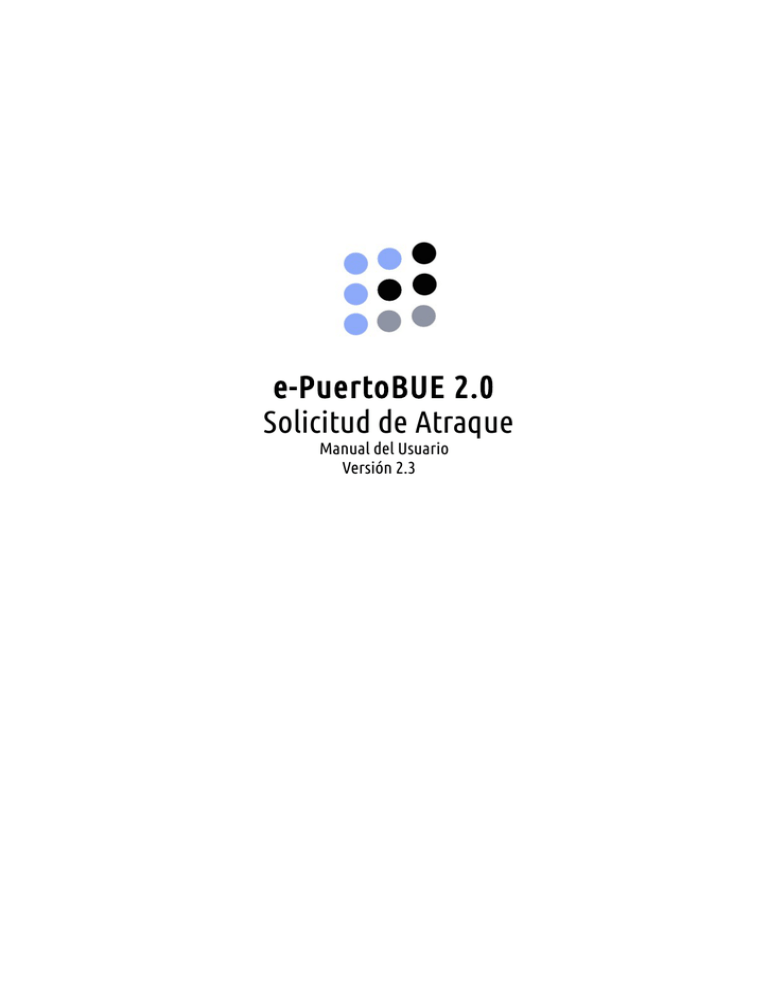
e-PuertoBUE 2.0 Solicitud de Atraque Manual del Usuario Versión 2.3 Contenido 3 3 3 4 4 Capítulo 1 : Bienvenidos a e-PuertoBUE 5 5 5 Capítulo 2 : Guía rápida 6 Capítulo 3 : Solicitud de Atraque 6 7 9 11 11 13 Acceso a la Aplicación WebSAB SAB - Solicitud de Atraque – Detalle de buque SAB - Detalle de Viaje SAB – Operaciones de buque SAB – Enviar mensaje Imprimir mensaje 14 14 15 Capítulo 4 : Seguimiento 16 16 16 17 17 18 19 19 Capítulo 5 : Administración de la Solicitud 21 21 Capítulo 6 : Sistema de Ayuda Online 22 Anexo Acerca Objetivos SAB – Solicitud de Atraque Circuito del Proceso SAB Acceso a la Plataforma Menú Principal Seguimiento / Conversaciones Busqueda Seguimiento / Conversaciones Búsqueda Modificar una Solicitud de Atraque Cancelar una Solicitud de Atraque Demora en el Ingreso Ampliación de Giro Renovación de Giro Abrir Nuevo Ticket / Consultar Estado e-PuertoBUE / Manual del Usuario - Solicitud de Atraque Página 2 de 22 Bienvenidos a e-PuertoBUE 1 Acerca La Comunidad logística del Puerto Buenos Aires CO.LO.BA., decidió crear, como una importante herramienta para mejorar la logística del puerto, una plataforma tecnológica para el intercambio de documentos en formato electrónico. e-PuertoBUE le permitirá al Puerto Buenos Aires implementar en forma rápida y eficiente todos los procesos necesarios para que la información y transacciones fluyan con mayor velocidad entre los operadores y empresas de la comunidad portuaria. Una comunidad eficiente se logra con un Puerto sin papeles, e-PuertoBUE nació para ello. Objetivos • Eficiencia, Reducción de tiempos en la búsqueda e intercambio de información, menos errores de documentación. • Disminuir tiempos, costos operativos, necesidad de servicios de mensajería, fax, llamadas telefónicas y recursos dedicados a la gestión de expedientes y formularios. • Crecimiento que se logra al incrementar la capacidad de gestión de mercaderías mediante la planificación y la gestión de los recursos de las empresas. • Participación de Toda la Comunidad Logística • Simplificar y automatizar los procedimientos documentales vinculados al tráfico de mercaderías e-PuertoBUE / Manual del Usuario - Solicitud de Atraque Página 3 de 22 SAB - Solicitud de Atraque (Giro Tradicional) La solicitud de atraque es el trámite que debe presentar todo Agente Marítimo ante la AGP SE (Giro de Buques) para obtener la autorización de ingreso de las embarcaciones de sus representados. Este mensaje debe recibirse hasta 48 horas hábiles antes de producirse el arribo al Puerto Buenos Aires, deberá atravesar el control de AGP (Departamento de Giro de Buques) para que sea recibido por la terminal que brindará el servicio al buque, se asigne el lugar del muelle que le corresponda y finalmente la autorización correspondiente de AGP mediante la asignación del número de Giro. Circuito del Proceso SAB Los mensajes que involucran directamente a las agencias son : Envía 1 : Se inicia el pedido de Solicitud de atraque (Recibe AGP para aceptación) Recibe 2 : Recibe desde AGP la Aceptación de la Solicitud de Atraque solicitada 3 : Recibe de la Terminal Portuaria / AGP la asignación de muelle 4 : Recibe de la AGP la Solicitud de atraque autorizada con número de giro otorgado (!) En el anexo se detalla la totalidad de los mensajes del proceso. e-PuertoBUE / Manual del Usuario - Solicitud de Atraque Página 4 de 22 Guía rápida 2 Acceso a la Plataforma El acceso se realiza a través de internet en la siguiente dirección → http://www.e-puertobue.com.ar/ • • • Se introduce el usuario y la contraseña (sensible a las mayúsculas y minúsculas) Si el usuario o la contraseña es incorrecta aparece el mensaje “Usuario no válido” Si no puede ingresar y está seguro que los datos son correctos contactarse con Soporte Técnico de e-PuertoBue (011 4342-7455) o emitir un ticket en soporte.e-puertobue.com.ar Menú Principal La aplicación muestra el Nombre del Usuario, Agencia Marítima, usuario de login y hora de sesión. Seguimiento : Conversaciones (Se listan los mensajes en tiempo real agrupados por conversación) Aplicaciones : Solicitud de Atraque (Se inicia el proceso de solicitud) e-PuertoBUE / Manual del Usuario - Solicitud de Atraque Página 5 de 22 Solicitud de Atraque 3 Acceso a la Aplicación WebSAB Una vez iniciada la sesión se debe seleccionar la opción Aplicaciones y aparecerá el menú con el enlace de Solicitud Ingreso Buque. Para ingresar la Solicitud se pulsa el enlace Solicitud de Atraque , se abrirá la aplicación WebSAB en una nueva ventana del navegador donde se despliega el formulario para iniciar el proceso de Ingreso de la embarcación. La Solicitud de Atraque se compone de 4 secciones • Detalle de Buque (Identificación, Certificados y Características de la embarcación) • Detalle de Viaje (Datos del viaje, Giros Solicitados y Notas informativas) • Operaciones al Buque (Datos del Agente Marítimo y Operaciones de Carga/Descarga) • Enviar (Datos del emisor y receptores, Tipo de mensaje y Envío del mensaje) e-PuertoBUE / Manual del Usuario - Solicitud de Atraque Página 6 de 22 SAB Solicitud de Atraque – Detalle de Buque El Menú de navegación se utiliza para desplazarse por los diferentes grupos de datos durante la creación de la solicitud. (Detalle de Buque / Detalle de Viaje / Operaciones de buque / Enviar). La carga se inicia con el nombre del buque, si este ya fue ingresado en el sistema, tipeando las 4 primeras letras del nombre de la embarcación se abrirá un combo con las opciones disponibles. Los campos en azul poseen un Buscador automático ingresando 4 o más caracteres. e-PuertoBUE / Manual del Usuario - Solicitud de Atraque Página 7 de 22 Identificación del Buque ( Si no tiene IMO dejar en blanco y completar la Matricula ) Nombre del Buque Señal Distintiva Tipo de Embarcación Bandera Numero IMO Matricula : Es el nombre del Medio Transportador (ej. Symphony) : Licencia de Radio (ej. LWQR8) : Se despliega un listado de opciones : Se despliega un listado de países : Número otorgado por International Maritime Organization : Matricula de la bandera Certificados de Arqueo Si no tiene Nro Lloyd dejar en blanco nro y fecha, en este caso es obligatorio ingresar un alternativo en Sociedades de Clasificación. Número Lloyd Vencimiento de Certificado Sociedad de Clasificación Nro Certificado Vencimiento : Número del Registro emitido por la Lloyd Register : Vencimiento del Certificado Lloyd : Sociedad alternativa y/o adicional a la Certificación Lloyd (ej. Rina, BV) : Número del Certificado de la Sociedad de Clasificación : Fecha del Vencimiento del Certificado de la Sociedad de Clasificación Características del Buque Para los siguientes datos, el valor máximo que se puede ingresar puede ser de 8 dígitos y 3 decimales (ej: 99999999.999). Velocidad Tipo de Máquina TRB TRN : Velocidad crucero en nudos : Se selecciona del combo (ej. Diesel, Gas, etc) : Tonelaje Registro Bruto : Tonelaje Registro Neto Dimensiones del Buque Calado de Entrada Calado de Salida Cantidad Max. de TEU Calado Max. Construcción Eslora, Manga y Puntal : Calado medio estimado de entrada : Calado medio estimado de salida : Cantidad máxima de TEU : Calado máximo de construcción Tripulación Nombre del Capitán Cantidad de Tripulantes Cantidad Pasajeros : Nombre y Apellido del Capitán : Cantidad de Tripulantes a bordo : Si es transporte de pasajeros ingresar la capacidad máxima No tengo IMO/Lloyd/Sociedad de Clasificación Alternativa. Que hago ? Existen casos donde el medio transportador no tiene un certificado al día porque se encuentra gestionando la certificación correspondiente. En estos casos la autoridad local le otorga una autorización temporal (ej: GFH Grupo Fecha Hora) que debe ser ingresada en la sección Certificados de arqueo → Sociedad de Clasificación → Autorización Temporal. e-PuertoBUE / Manual del Usuario - Solicitud de Atraque Página 8 de 22 SAB - Detalles del Viaje En esta sección se completan todos los datos del transporte relacionados a la procedencia, destino, fecha de los mismos y la información de cada giro requerido. Información General Primero se debe buscar el nombre del puerto en el buscador (a partir de 2 letras mostrará las opciones disponibles) y seleccionar en Tipo de puerto si es Procedencia o Destino, luego clickear en Agregar Puerto para continuar. e-PuertoBUE / Manual del Usuario - Solicitud de Atraque Página 9 de 22 Información de viaje Nro. de Entrada y Salida Ingreso a Rada NIP : Reservado para el agente marítimo : Fecho y hora aproximada de arribo a rada : Número de identificación del sistema (No se completa) Giros Solicitados En la sección de Giros Solicitados se cargan los datos correspondientes y se clickea A gregar+ para registrar el giro cargado en la solicitud. Esta tarea se debe repetir por cada punto de atraque planificado dentro del mismo viaje. El sistema acepta un máximo de 8 giros por viaje. Fecha de Ingreso / Egreso Terminal Sitio : Fecha aproximada : Terminal donde se realiza el servicio de atraque : Sitio de atraque Cuando los sitios de atraque sean de zonas no concesionadas, será la AGP quien asignando el sitio de atraque correspondiente. Solicitudes ingresadas Agrupación de giros solicitados dentro del mismo viaje. Notas En este campo se pueden agregar observaciones que irán adjuntas a la solicitud durante todo el proceso. Cada actor tendrá la oportunidad de agregar anotaciones en el momento que corresponda. e-PuertoBUE / Manual del Usuario - Solicitud de Atraque Página 10 de 22 SAB – Operaciones de Buque En esta sección se ingresa la información relacionada a la carga y operatoria del buque. Información General Nombre y Apellido Carga Compartida Armador : Nombre del usuario ingresado : Completar solo si corresponde : Nombre de la empresa propietaria del buque Operaciones al Buque TEU a Emb/Desembarcar Carga Emb/Desembarcar Reefer Archivo de carga : Cantidad de TEU : Tipos de carga en una lista desplegable en orden alfabético : Cantidad de Contenedores Reefer (Refrigerados) : Nombre del archivo digital en formato Baply 2.0 o 1.5 (ej. XPRSBUE.BAPLY.2011042400.EDI) e-PuertoBUE / Manual del Usuario - Solicitud de Atraque Página 11 de 22 SAB - Enviar En esta opción del menú se debe verificar que los datos sean correctos (quien lo envía, que tipo de mensaje y proceso es, Nombre del buque, Fecha de Arribo) y la segunda parte del formulario se expande el listado de receptores del mensaje. Al seleccionar Enviar se realiza una verificación final del mensaje y si no existen errores aparece una confirmación que se ha emitido correctamente, en ese caso el mensaje ha sido ingresado en la plataforma y entregado a lo respectivos receptores. Validación del mensaje La validación de datos se hace automáticamente en cada cambio de sección del formulario, esta función ofrece una validación del mensaje en su totalidad, verificando datos ausentes o errores de carga. Si el error es poco común puede ser notifiado al intentar enviar el mensaje informando que campo contiene el error. e-PuertoBUE / Manual del Usuario - Solicitud de Atraque Página 12 de 22 Imprimir Mensaje La solicitud de atraque pude ser impresa desde Seguimiento en el menú principal, se deberá seleccionar el símbolo (+) de la izquierda del nombre del buque para abrir la solicitud, y clickear sobre la lupa del estado que se desea imprimir. Para imprimirlo oprimir el botón de arriba a la derecha del mensaje o CTRL-P y aparecerá un diálogo con las impresoras disponibles. e-PuertoBUE / Manual del Usuario - Solicitud de Atraque Página 13 de 22 Seguimiento 4 Seguimiento / Conversaciones La solicitud de atraque pude ser consultada desde Seguimiento del menú principal. Deberá seleccionarse el símbolo (+) de la izquierda del nombre del buque para ver los diferentes estados de la solicitud, y clickear sobre la lupa del que se desea consultar. Filtros Ver Agrupar por Antigüedad : Todos, Recibidos, Enviados y Solicitudes : Fecha de inicio, Fecha Ultima modificación, Tipo Proceso y Estado actual : Hoy, 1 semana, 1 mes, etc. Es necesario dar clic a Refrescar una vez seleccionados los parámetros del filtro Cerrado : Mensaje enviado correctamente. Aún no fue leído. Abierto : Este mensaje ha sido leído por el destinatario. Error : Fue detectado un error en la plataforma, debe notificar a soporte e-PuertoBue. e-PuertoBUE / Manual del Usuario - Solicitud de Atraque Página 14 de 22 Búsqueda La búsqueda funciona con los siguientes filtros Fechas Actores General Avanzada : Rango de fechas de actividad : Se utiliza el nombre de la organización (Mayúscula) : Tipo de conversación (Solicitud de atraque) y/o Nombre del buque : Opciones para búsquedas específicas Se pueden realizar búsquedas combinadas (Ej: Desde 2011/06/23 + Emisor PNA001) Buscar Reset : Inicia la búsqueda con los parámetros ingresados : Se inicializa todo el formulario de búsqueda e-PuertoBUE / Manual del Usuario - Solicitud de Atraque Página 15 de 22 Administración de la Solicitud 5 Acciones de administración Seleccionando una Solicitud y clickeando en Continuar Conversación -> se pueden realizar las siguientes acciones dependiendo del estado de la conversación Modificación Cancelación Demora Ampliación Renovación : Se puede modificar cualquier información previamente a la aceptación de AGP (Punto 2 / pag. 4) : Se puede cancelar la solicitud en cualquier estado de la conversación : Se genera cuando se debe modificar la fecha de Ingreso al Puerto (Detalle pág. 18) : Se genera cuando se debe agregar un Giro adicional al mismo viaje (Detalle pag. 19 ) : Se genera cuando la embarcación necesita días adicionales a la estadía temporal o mensual (Detalle pag. 20) e-PuertoBUE / Manual del Usuario - Solicitud de Atraque Página 16 de 22 Modificar una Solicitud de Atraque Seleccionar una Solicitud de Atraque (SAB) en Seguimiento, clickeando el símbolo (+) a la izquierda del nombre de la embarcación y Continuar Conversación -> se puede realizar la modificación de la Solicitud ingresada anteriormente. Debe realizarse cuando existe algún dato que necesita modificarse y es importante reflejarlo en la solicitud ya ingresada. Esta acción existe hasta que AGP acepte la solicitud. La posibilidad de modificar expira en el momento en que AGP acepta la solicitud Cancelar una Solicitud de Atraque Seleccionar una Solicitud de Atraque (SAB) en Seguimiento, clickeando el símbolo (+) a la izquierda del nombre de la embarcación y Continuar Conversación -> se puede realizar la cancelación de la solicitud. Esta acción puede ser utilizada durante todo el proceso. Previo a realizar la cancelación, el sistema desplegará el mensaje original para corroborar que es el correcto, se podrá realizar la acción de cancelación enviando el mensaje correspondiente. Cuando se realiza la Cancelación se notificarán al resto de los actores. e-PuertoBUE / Manual del Usuario - Solicitud de Atraque Página 17 de 22 Demora en el ingreso Este nuevo tipo de mensaje otorga la posibilidad de informar demoras de las embarcaciones que deben ingresar al Puerto Buenos Aires y ya tiene asignado nro de Giro. Se deberán realizar las aprobaciones correspondientes como se detalla a continuación. Seleccionar una Solicitud de Atraque (SAB) en Seguimiento, clickeando el símbolo (+) a la izquierda del nombre de la embarcación y Continuar Conversación -> se puede realizar la Solicitud de Demora de Ingreso al Puerto, se modifica con la nueva fecha de Ingreso y desde Enviar se informa de la modificación a todos los actores intervinientes. Se deben cumplir las siguientes pautas: 1. 2. 3. 4. 5. 6. 7. El mensaje de demora se puede aplicar cuando ya exista un giro asignado Sólo se podrá modificar la fecha y hora de ingreso, sin modificar el resto de la información La embarcación aún no ha ingresado al recinto portuario Giro de Buques realizará la aprobación de esta modificación de fecha de ingreso La terminal que brinda el servicio deberá reasignar el sitio de atraque Se mantendrá el mismo número de Giro Se podrá solicitar hasta 3 demoras consecutivas con una duración de 7 días hábiles cada una Solo se podrá modificar la fecha y hora de Ingreso e-PuertoBUE / Manual del Usuario - Solicitud de Atraque Página 18 de 22 Ampliación de Giro Esta acción aplica a todas las embarcaciones, especialmente a la operación de barcazas, ya que las mismas realizan múltiples atraques dentro del mismo viaje. Se podrán agrupar hasta un máximo de 8 (ocho) giros por cada uno de los viajes realizados. Seleccionar una Solicitud de Atraque (SAB) en Seguimiento, clickeando el símbolo (+) a la izquierda del nombre de la embarcación y Continuar Conversación -> se puede realizar la Solicitud de Ampliación de Giro, se genera el nuevo giro y enviando la solicitud se informa de la ampliación del viaje. Se deberá cumplir con el siguiente esquema de operaciones: 1. 2. 3. 4. Se aceptará un máximo de 8 giros por viaje El giro quedará agrupado dentro del mismo viaje El o los giros adicionados deberán ser aprobados por el Dpto. de Giro de Buques La terminal que participe de la operación deberá asignar el sitio de atraque correspondiente e-PuertoBUE / Manual del Usuario - Solicitud de Atraque Página 19 de 22 Renovación de Giro La renovación de giro se podrá solicitar en los siguientes casos : 1. Cuando una embarcación solicite días adicionales en su estadía. 2. Cuando una embarcación renueva en forma mensual su estadía dentro del Puerto. Seleccionar una Solicitud de Atraque (SAB) en Seguimiento, clickeando el símbolo (+) a la izquierda del nombre de la embarcación y Continuar Conversación -> se puede realizar la Solicitud de Renovación, solamente se podrá modificar la nueva fecha de ingreso / egreso y desde Enviar se informa de la renovación. Las premisas a cumplir en estos dos casos serán: 1. 2. 3. 4. 5. 6. Sólo se podrá modificar la fecha de Ingreso/Egreso, permaneciendo inalterable el resto de la información del Giro Se asignará un nuevo número de Giro El buque debe encontrarse amarrado dentro del recinto portuario La Cabecera de Operaciones es el Puerto Buenos Aires El nuevo giro debe ser aprobado por el Dpto. de Giro de Buques La terminal deberá realizar nuevamente la asignación del muelle e-PuertoBUE / Manual del Usuario - Solicitud de Atraque Página 20 de 22 Sistema de Ayuda Online 6 Acceso al Sistema de Ayuda Online El acceso al sistema de tickets se realiza a través de internet en la siguiente dirección web http://www.e-puertobue.com.ar/ → Ingresar a soporte Pantalla inicial Este es el método más recomendable para gestionar errores en la plataforma. Cada error es analizado por las personas correspondientes, y se realiza un seguimiento personalizado de cada incidente. Abrir un Nuevo Ticket Cuando seleccione Abrir un ticket deberá ingresar su nombre, email, asunto y una descripción del incidente. Cuando haga clic en enviar recibirá un nro de ticket en su correo electrónico y se iniciará el proceso de resolución y seguimiento del inconveniente. Ingrese un mail válido para enviar la respuesta y realizar el seguimiento correctamente. Consultar estado de su Ticket Ingresando el email y el nro de ticket que recibió por correo electrónico, podrá realizar un seguimiento del caso hasta que se dé una solución. Soporte Técnico vía telefónica : +57 11 4342-7455 e-PuertoBUE / Manual del Usuario - Solicitud de Atraque Página 21 de 22 Anexo Secuencia de mensajes En este cuadro se presentan todos los mensajes que maneja la Plataforma en el Proceso de Solicitud de Atraque Código Emisor Receptor SABRQ01 AM AGP Pedido Solicitud por Agente Marítimo SABRP01 AM AGP Modificación de Solicitud por Agente Marítimo SABCN01 AM AGP TER PNA Cancelación de Solicitud por Agente Marítimo SABAT02 AGP AM TER PNA Presentación Aceptada por AGP SABDN02 AGP AM Presentación Denegada por AGP SABRS03 TER AM AGP SABAT04 AGP AM TER PNA DGA Aprobación de Solicitud por AGP SABDN04 AGP AM TER PNA Denegación de Solicitud por AGP SABAT05 PNA AM AGP TER Aprobación de Solicitud por PNA SABDN05 PNA AM AGP TER Denegación de Solicitud por PNA SABRQ06 AM AGP SABAT07 AGP AM TER Aprobación de Ampliación por AGP SABDN07 AGP AM Denegación de Ampliación por AGP SABRQ08 AM AGP Solicitud de Demora por Agente Marítimo SABAT09 AGP AM TER Aprobación de Demora por AGP SABDN09 AGP AM Denegación por Demora por AGP SABRQ10 AM AGP Solicitud de Renovación por Agente Marítimo SABAT11 AGP AM TER Aprobación de Renovación por AGP SABDN11 AGP AM Denegación por Renovación por AGP e-PuertoBUE / Manual del Usuario - Solicitud de Atraque Página 22 de 22 Descripción Asignación de Muelle Solicitud de Ampliación por Agente Marítimo